第9章 各種設定/機能・サービス
Z会学習アプリには、学習に役立つさまざまな機能があります。ここではホーム画面左側メニューにある、各種機能や受講中の方が受けられるサービスについて説明します。
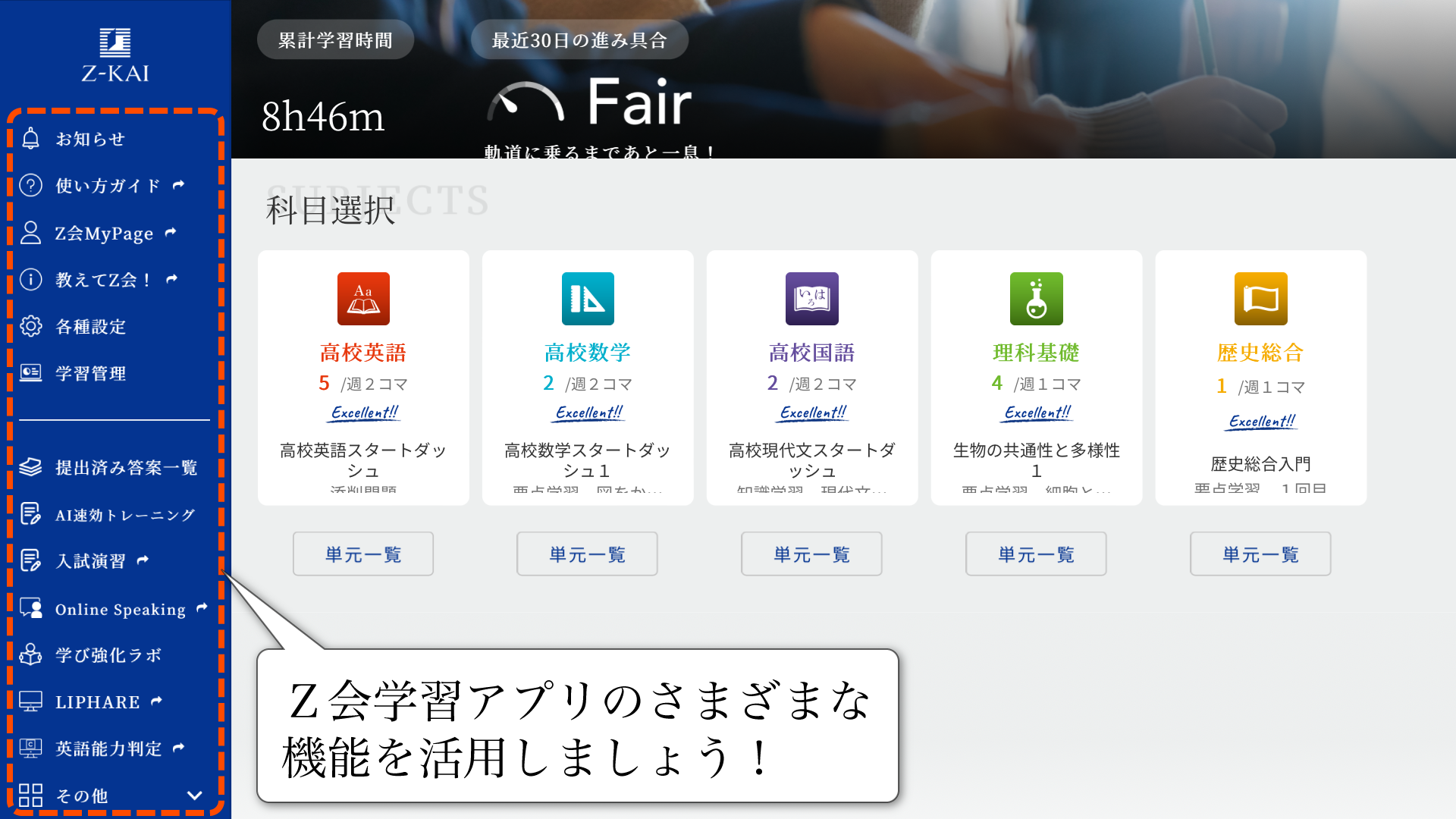
 の付いたものは、Z会学習アプリから外のサイトへ移動します。
の付いたものは、Z会学習アプリから外のサイトへ移動します。
お知らせ
受講中の方に向けたニュースやトピックスなど、Z会からのお知らせを配信します。添削完了のご連絡もこちらに届きます。こまめにチェックしましょう。
まだ開いていないメッセージがあるときは、メニューのベルのアイコンに「●」が付きます。
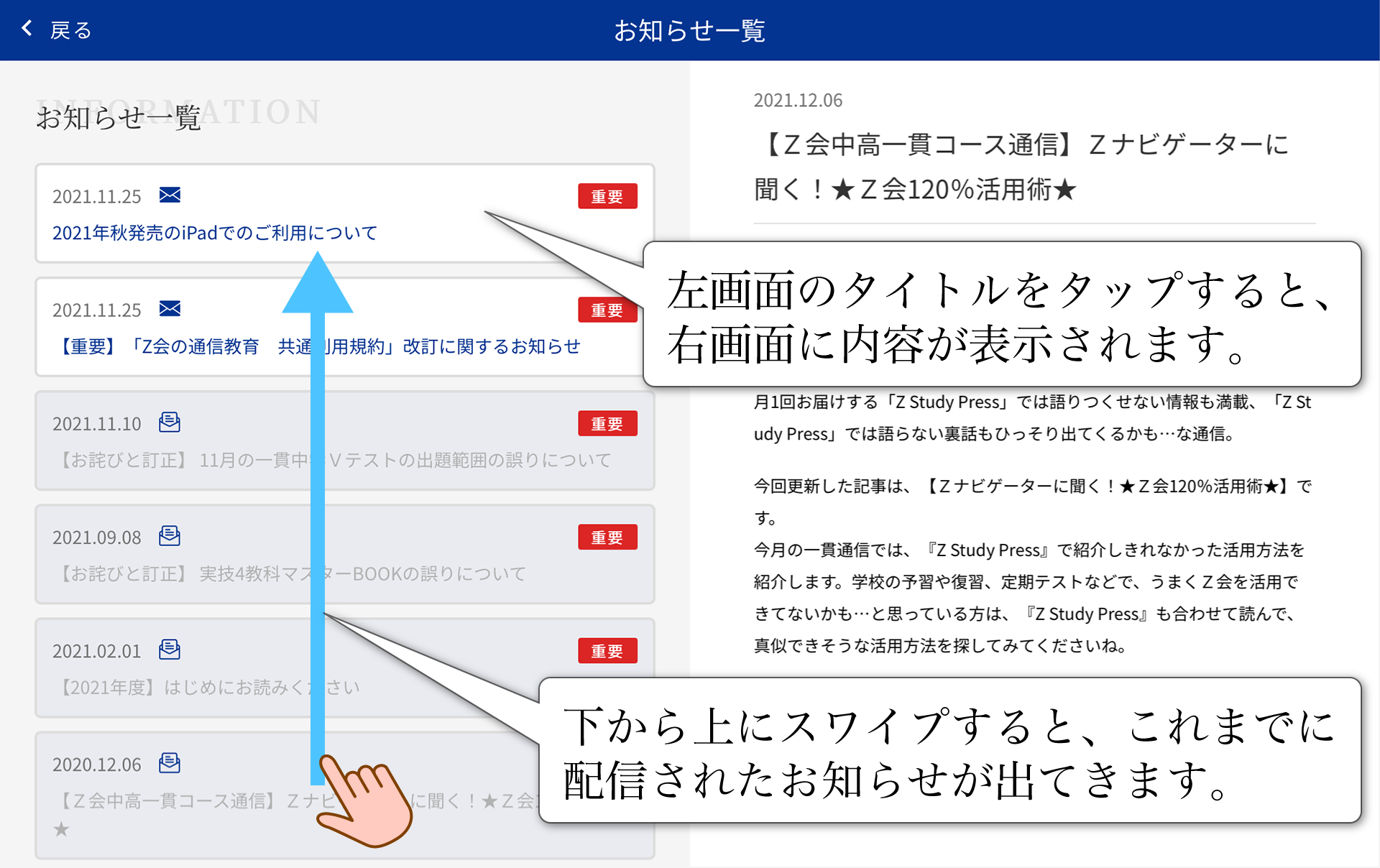
「Z会MyPage」 
「Z会MyPage」のご利用が可能となるのは、Z会をお申し込みいただいた日の翌営業日からです。また、日本時間午前2:00〜午前5:00の間はサーバメンテナンス作業のため、こちらのサービスはご利用いただけません。
「Z会MyPage」は、Z会員専用のWebサイトです。「入試演習」の映像授業の閲覧や、各種変更・手続きを行うことができます。
「入試演習」の映像授業は、冊子のQRコードを読み取るか、アプリホーム画面左側 メニューの「入試演習」からも見ることができます。
▽「Z会MyPage」の画面左側のメニュー
(会員番号・会員パスワードでログインしたとき。保護者番号・保護者パスワードでログインしたときと、「申込・変更手続き」のメニューが異なります。)
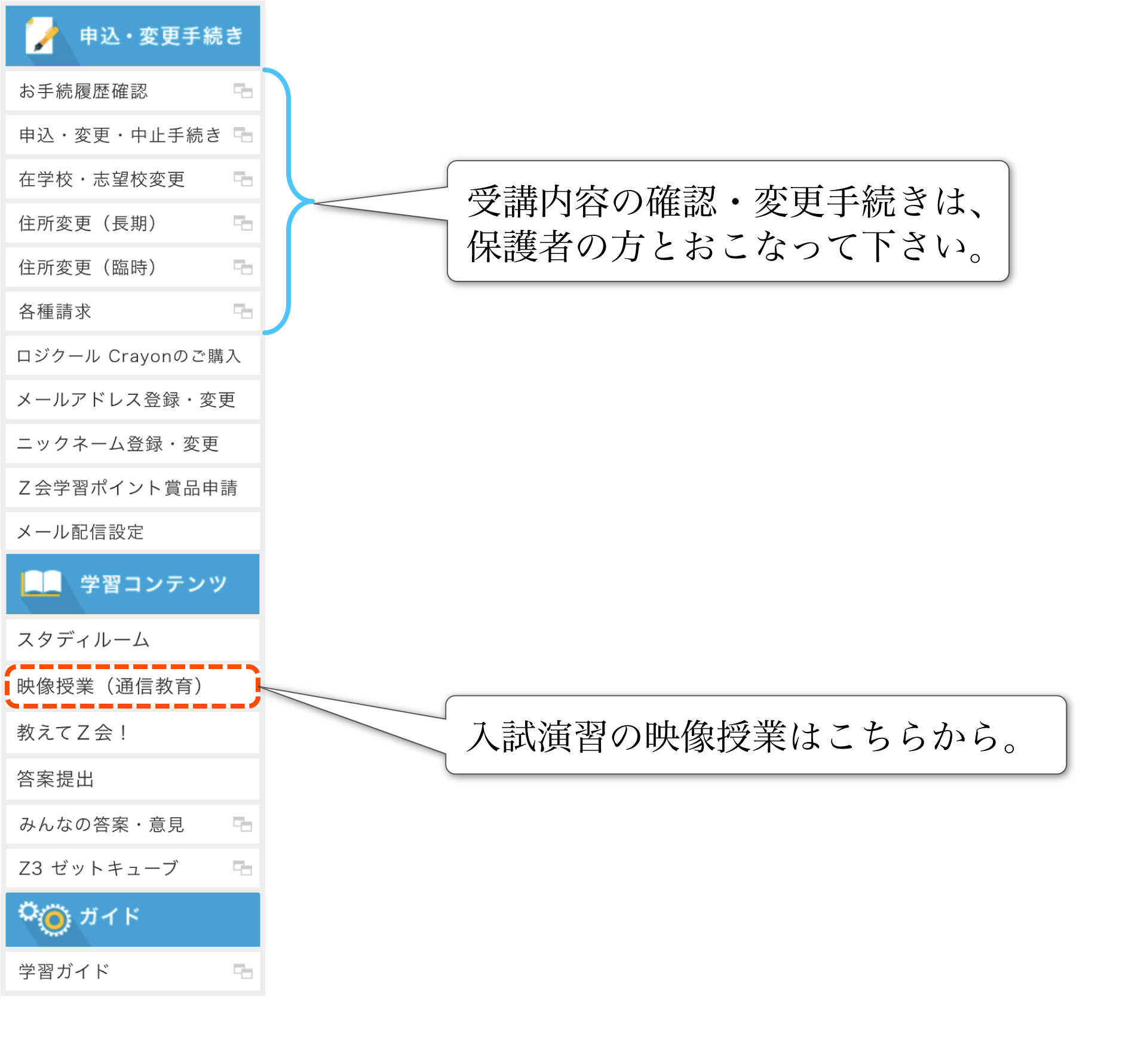
受講内容の確認・変更手続き、Z会専用タブレットご購入の際は、保護者番号・保護者パスワードにてログインしてください。一部手続きは本人ログインで可能ですが、Webからの手続きは保護者等の方の承諾があったものとして承ります。
▽Web からログインするときはこちらから
Z会学習ポイント
添削問題を提出したり、Z会学習アプリや「Z会MyPage」にログインをしたりすると、Z会学習ポイントが付与されます。Z会学習ポイントが一定数たまると、「Z会MyPage」から申請することにより、Amazonギフトカード・nanacoポイントと交換することができます。
Z会学習ポイント数の確認や賞品の申請は、「Z会MyPage」の画面左側のメニューの「Z会学習ポイント賞品申請」からお願いします。
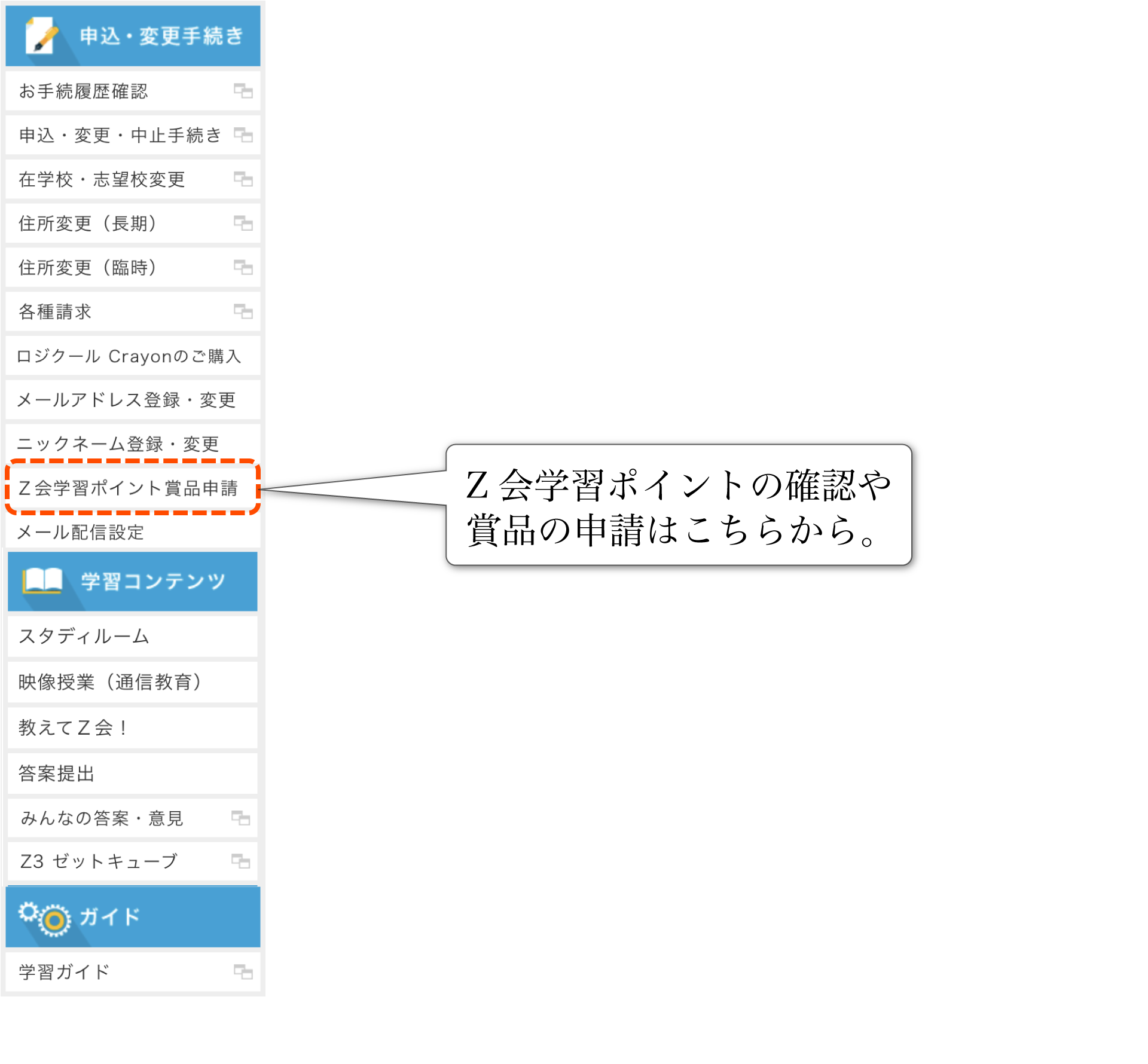
教えてZ会! 
「教えてZ会!」は「Z会MyPage」内のページです。日本時間午前2:00~午前5:00 の間はサーバメンテナンス作業のため、こちらのサービスはご利用いただけません。
Z会の教材についてわからないところがあるときや学習の仕方について相談したいとき、また志望校の入試傾向・対策法について知りたいときなどは、「教えてZ会!」から質問・相談できます。
「教えてZ会!」の利用の仕方は、このガイドの下記のページで詳しく説明しています。
各種設定
「各種設定1」.在学高校・志望大学・志望系(文理)・学習の進度(数学・国語)
初回ログイン時に設定した、在学高校・志望大学・志望系(文理)・学習の進度(数学・国語)を変更できます。
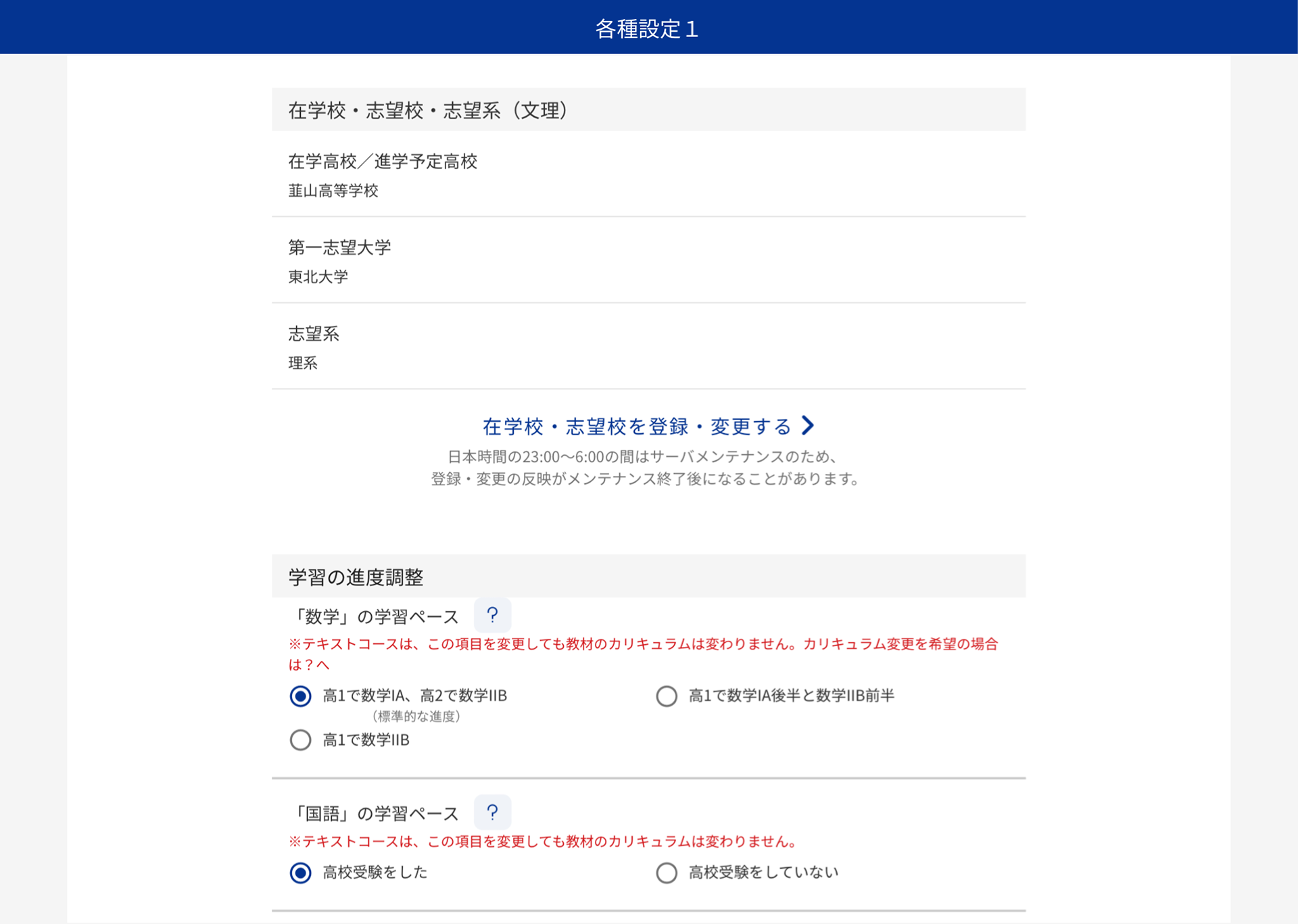
以下の項目を変更する場合は、必要なお手続きにご注意ください。
▶志望大学を変更する場合
Z会学習アプリの「各種設定1」より、「第一志望大学」をご変更ください。
志望大学に最適な教材に取り組みたい場合は、講座変更をご検討ください。講座変更をされる場合は別途、「Z会MyPage」の「申込・変更・中止手続き」からのお手続きが必要となります。
▶志望系(文理)を変更する場合
Z会学習アプリの「各種設定1」より、「文理」をご変更ください。
志望系に最適な教材に取り組みたい場合は、さらに以下の手順で受講内容を変更する必要があります。
大学受験生向け講座の数学をご受講の方で、理系でも数Ⅲの学習が不要な場合は文系でご登録ください。
①Z会学習アプリで取り組むカリキュラム学習の教材を変更する(※1)場合は、Z会学習アプリの「各種設定2」にて、数学の学習順序を一度リセットしてください。
②紙冊子でお届けする入試演習教材を変更する(※2)場合は、「教えてZ会!」よりご連絡ください。
1 カリキュラム学習では、「数学」のみ、志望系(文理)ごとに異なる教材をご用意しています。
2 入試演習では、「数学」および「国語(一部講座)」のみ、志望系(文理)ごとに異なる教材をご用意しています。
▶学習の進度(数学・国語)を変更する場合
Z会学習アプリでは、カリキュラム学習の学習進度の設定ができます。「各種設定1」より「学習の進度調整」をご変更のうえ、「各種設定2」にて、進度を調整したい教科の学習順序を一度リセットしてください。
●「Z会MyPage」の利用方法は、以下をご参照ください。
●「教えてZ会!」の利用方法は、以下をご参照ください。
●学習順序を調整・変更する方法は、以下をご参照ください。
「各種設定2」.学習順序の変更、英語レベル設定・変更
「各種設定2」では、カリキュラム学習の学習順序の変更と英語レベルの設定・変更ができます。
▶学習順序の調整【どんなときに必要?】
次のようなとき、学習順序の調整が必要です。
- a. Z会学習アプリに初めてログインするとき
- b. 講座を追加・変更するとき
- c. 文理を変更するとき、進度を調整するとき
- d. 学校の授業の学習順序に合わせて、Z会の学習順序を変えるとき
aの場合、「各種設定1」の画面で「次へ」をタップすると、学習順序の確認画面(「各種設定2」)に移ります。
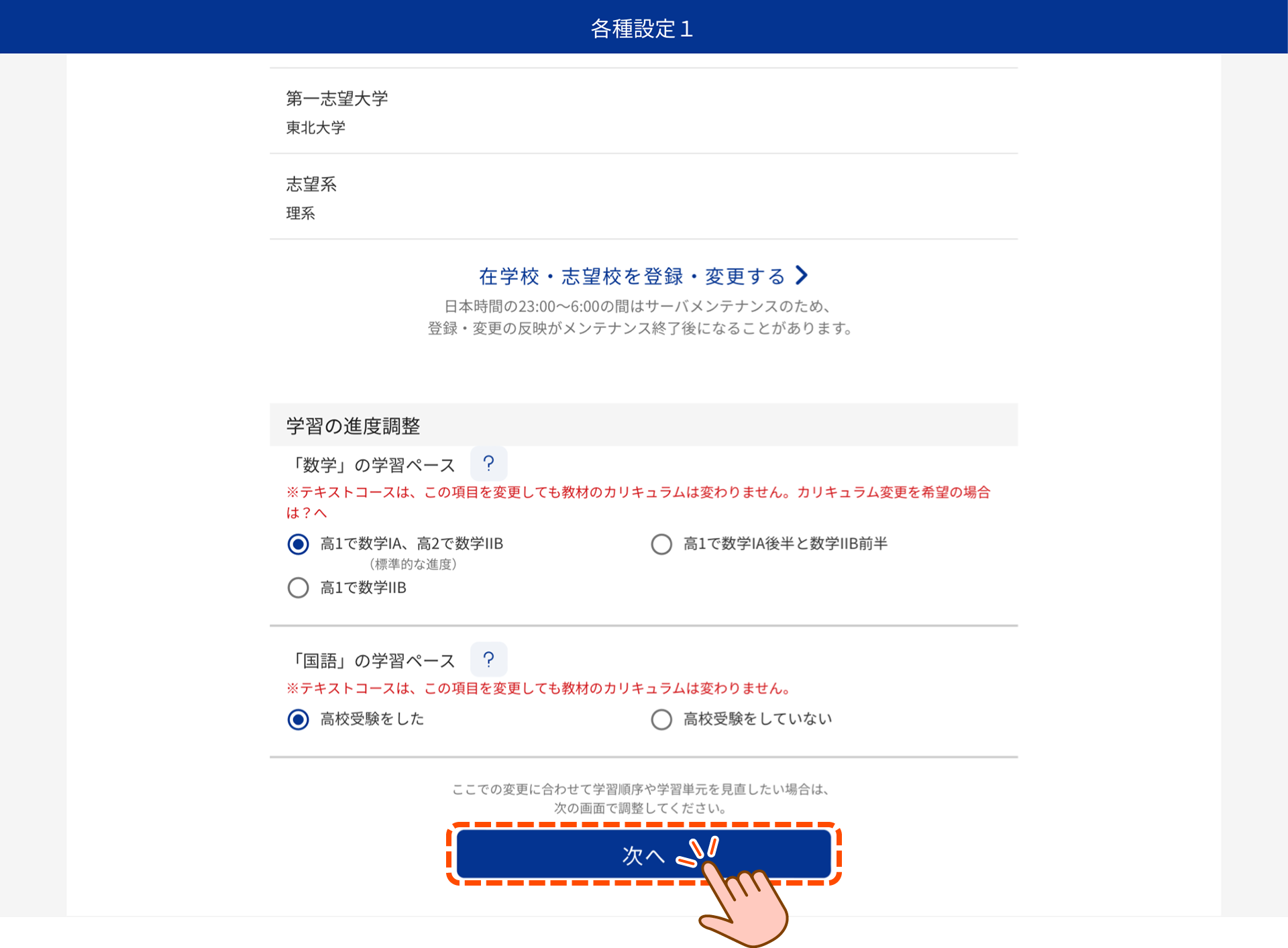
bの場合、講座の追加・変更手続き後、次のような画面が現れます。「OK」をタップすると、「各種設定1」に移ります。
「各種設定1」の画面下部の「次へ」をタップすると、学習順序の確認画面(「各種設定2」)に移ります。
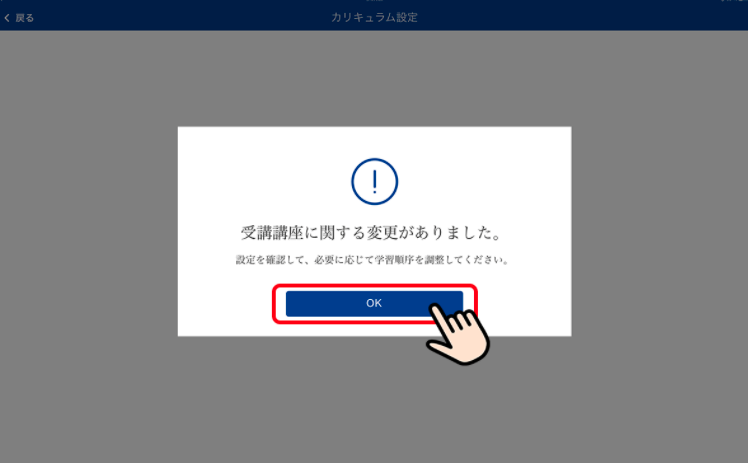
c、dの場合は、ホーム画面左側メニューバーの「各種設定」から進んでください。cの場合は「各種設定1」の画面で「在学校・志望校・文理を登録・変更する」をタップし、文理の変更や進度の調整をしてください。
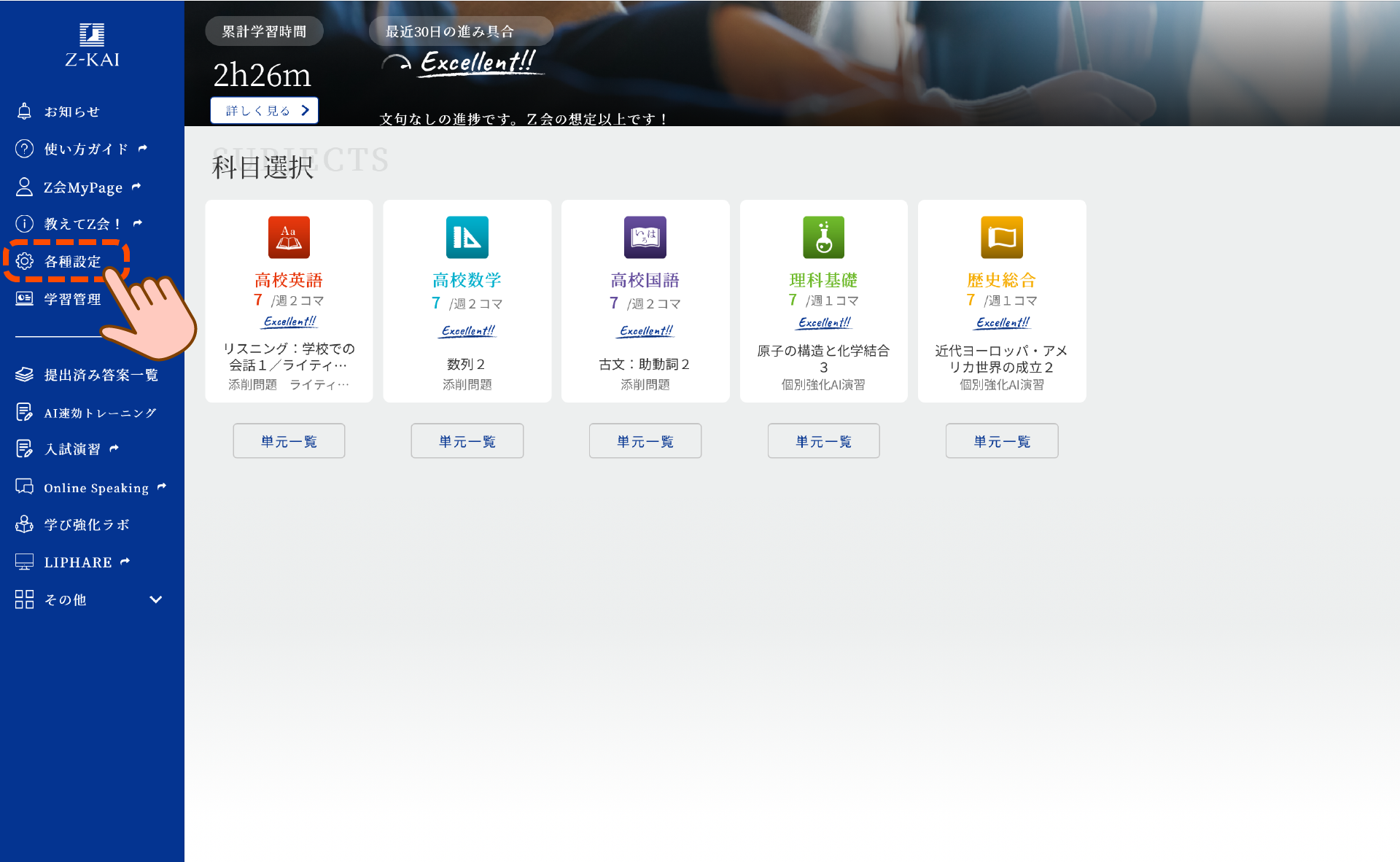
なお、学習順序の設定は変更せず、そのつど手動で単元を選んで学習することもできます。手動で単元を選ぶ方法については、下記のリンクからご確認ください。
▶学習順序の変更
「学習順序の確認画面(「各種設定2」)に移ると、次のようなカリキュラムの一覧が表示されます。このカリキュラム(学習順序)と「ここから開始」の位置は、あなたの受講状況から自動的に決定されます。
前項a(初回ログイン時)・前項b(受講講座の追加・変更時)の場合は、この状態のまま「設定完了」をタップして、自動的に生成されたカリキュラムにそって学習するのがおすすめです(英語4技能についてはレベル設定が必要です。 後述の「 英語レベル設定・変更」をお読みください)。
前項c(文理を変更するとき、進度を調整するとき)や、前項d(学習順序を入れ替えたいとき)および、「ここから開始」の位置を変えたいときは、画面右上の「学習順序の変更」をタップしてください。
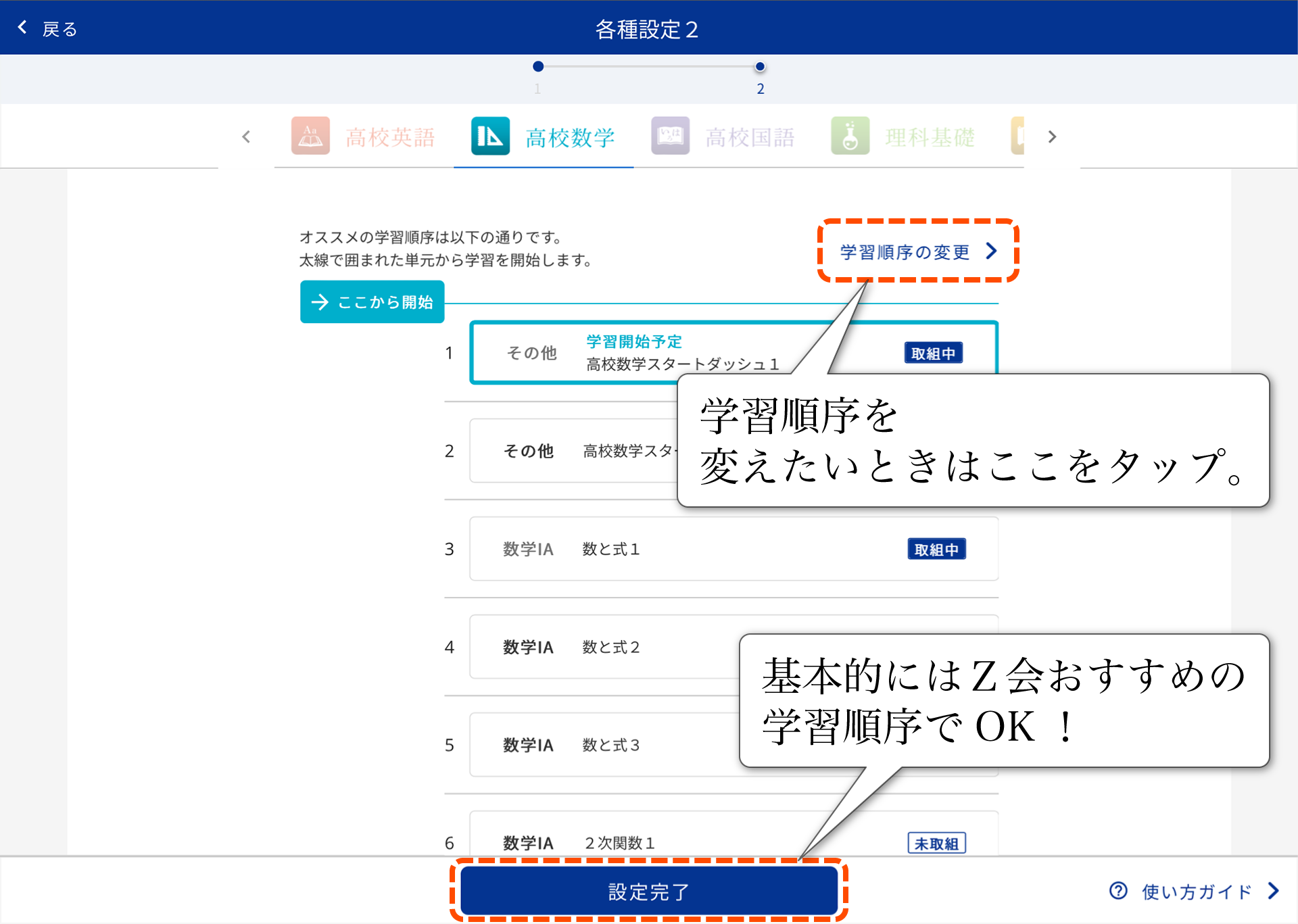
「学習順序の変更」画面が表示されます。
- 文理を変更したとき、進度を調整するとき…画面右上の「リセット」をタップしてください。
- 学習順序を入れ替えたいとき…単元名称を長めに押して、ドラッグ&ドロップで位置を移動させてください。
- 「ここから開始」の位置を変えたいとき…開始位置にしたい単元名称の左上の「→」をタップしてください。
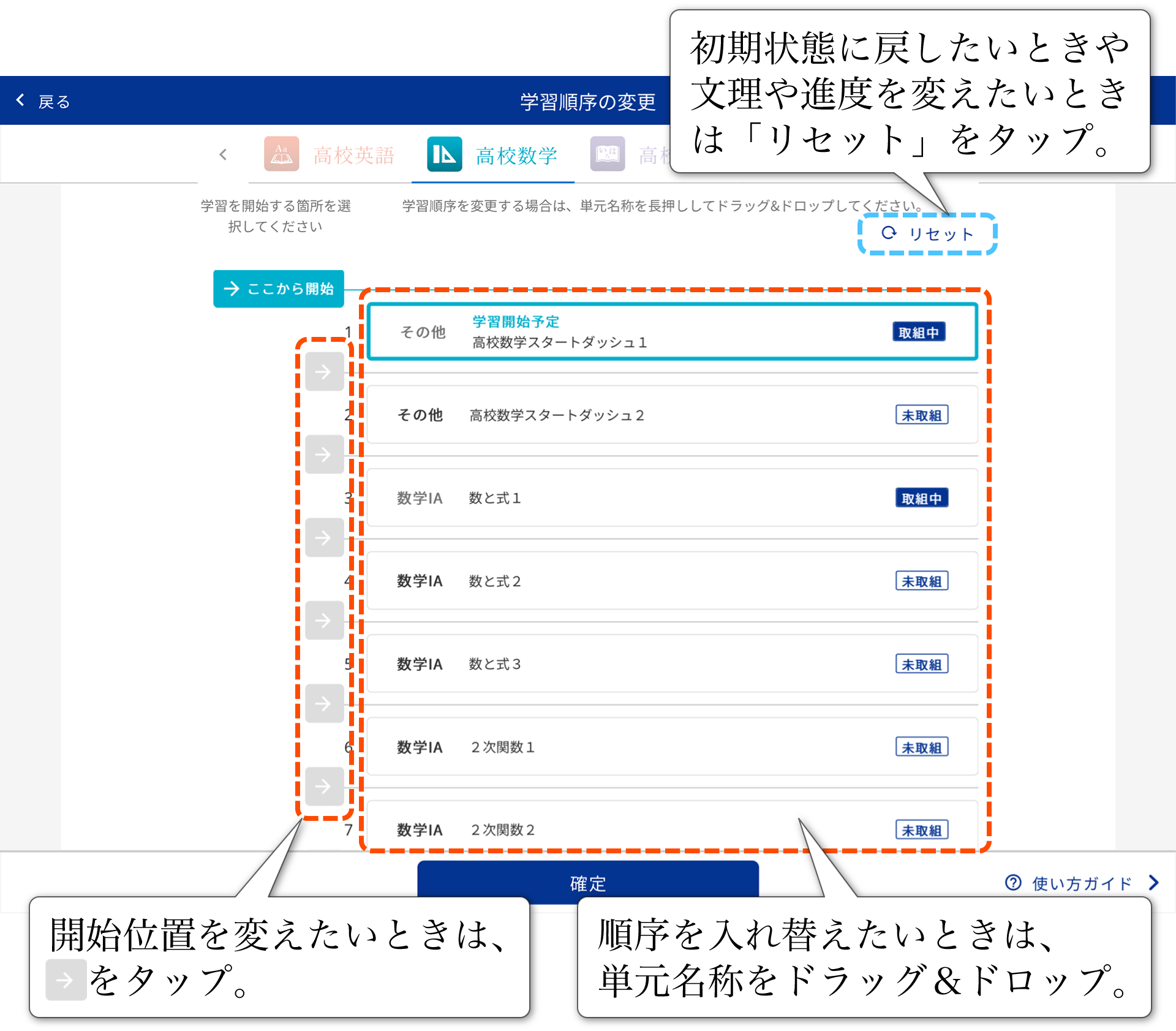
画面をスワイプすると、今後に学習する単元が出てきます。
必要に応じて、他の教科の調整も行ってください。すべての教科の調整が終わったら、画面下部の「確定」をタップしてください。
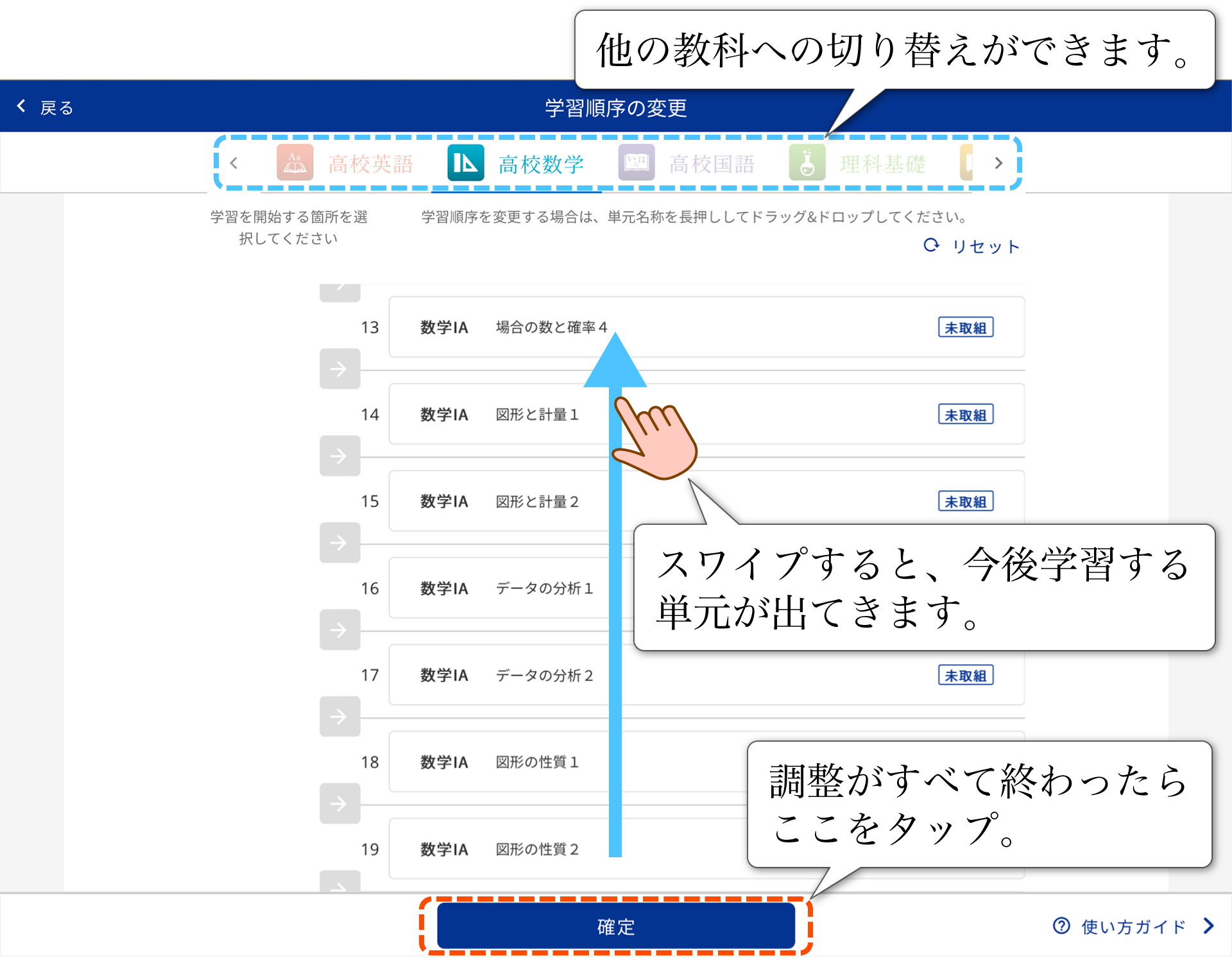
「確定」をタップ後、次の画面が表示されます。学習順序の調整が終わっていない教科がある場合は、「キャンセル」をタップして前の画面に戻り、教科を切り替えて調整を行ってください。
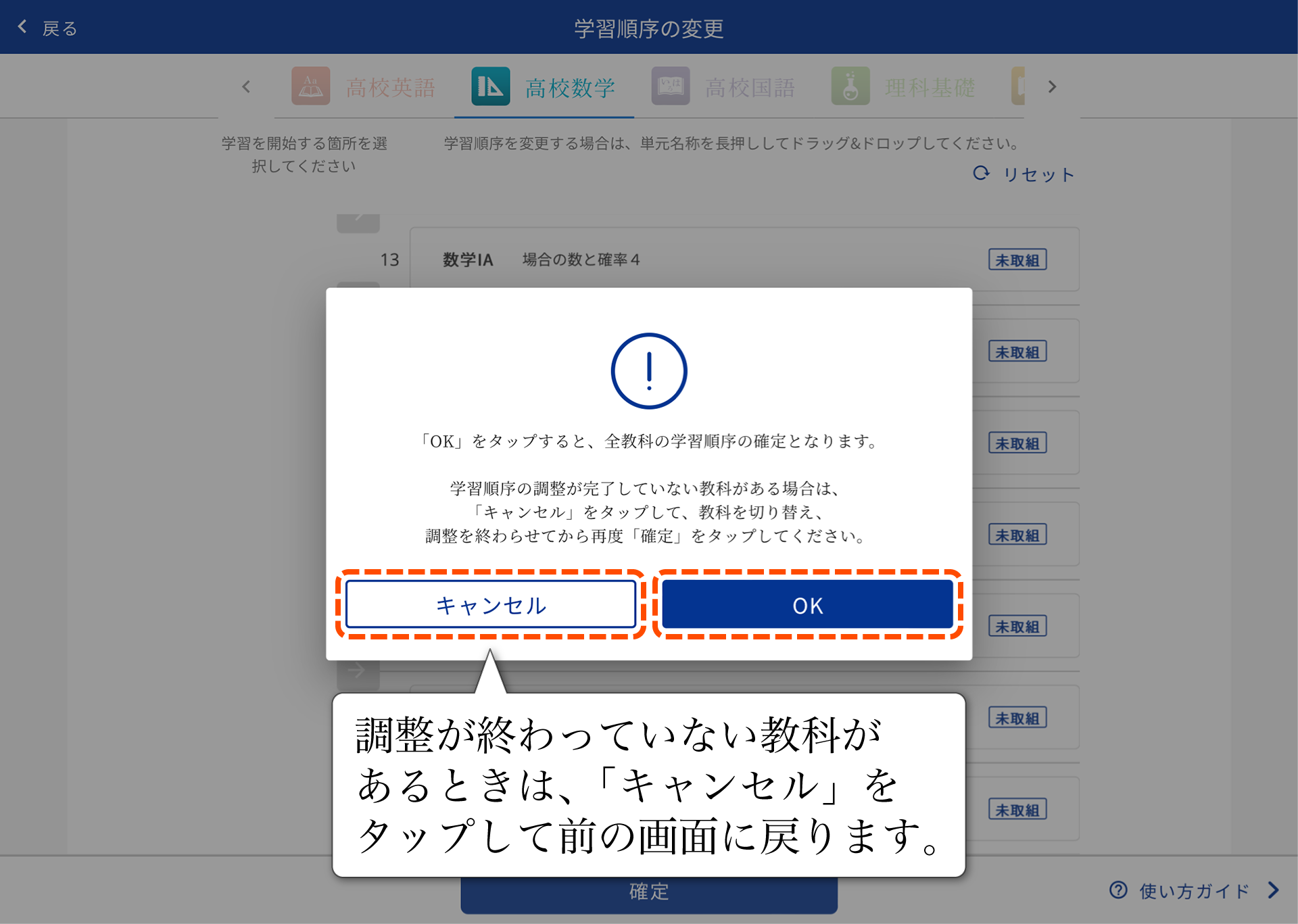
学習順序が確定し、上記の画面で「OK」をタップすると、再び学習順序の確認画面が表示されます。変更内容が反映されているかを確認し、問題なければ「設定完了」をタップしてください。ホーム画面に移動し、学習が可能となります。
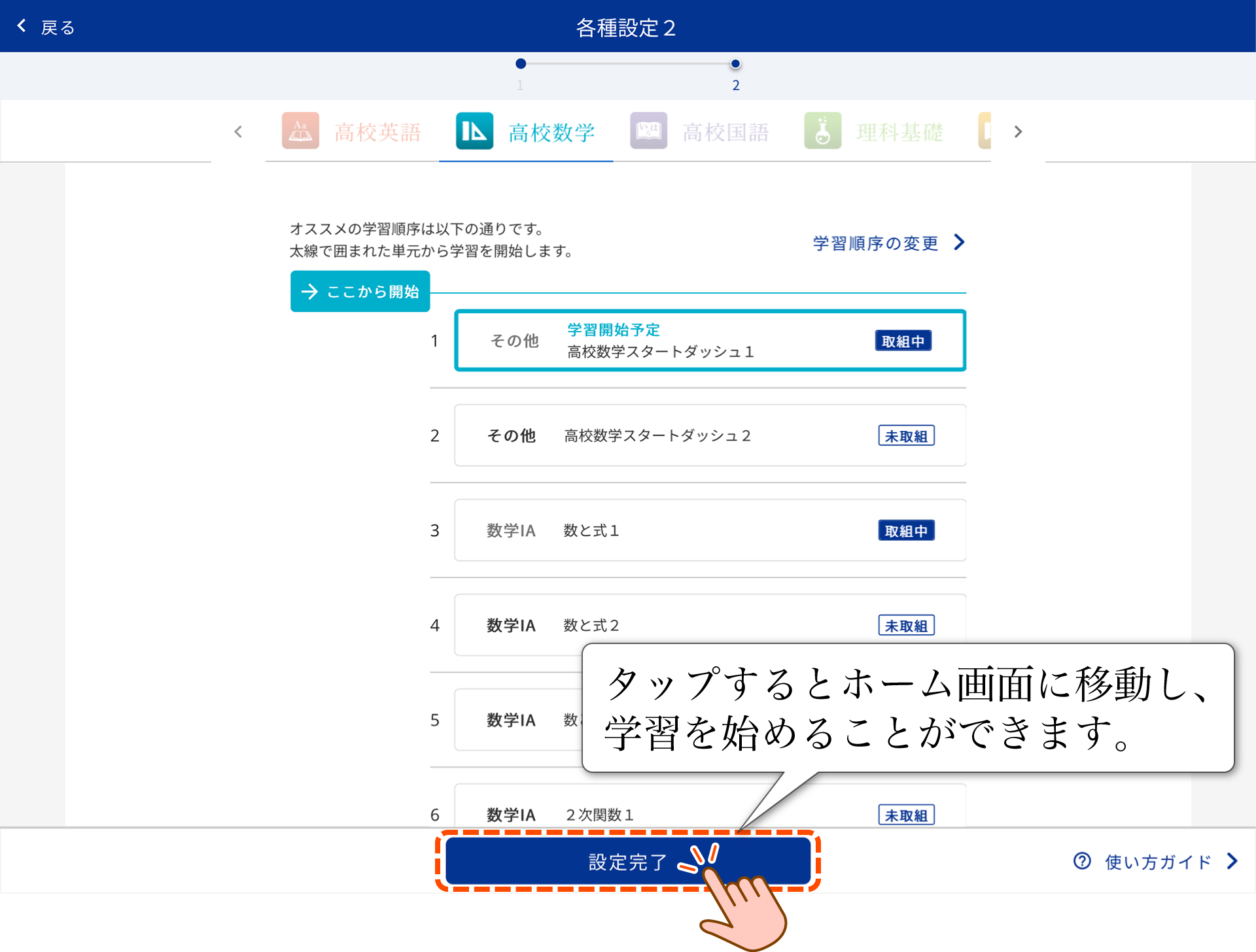
▶数学の学習順序について
学習順序に関するご相談で最も多い教科が「数学」です。ここでは、数学を例にしてご説明します。
基本的にはZ会がおすすめする学習順序で学習を進めていただく形になりますが、学校のカリキュラムとZ会のカリキュラムが異なる場合や、新課程準拠の学習順序にしたい場合には学習順序を変更してください。以下に変更例を示しますので、参考にしてください。
①数学I・Aを同時進行にする場合
| 変更前 | ⇒ | 変更後 | |
|---|---|---|---|
| 3 | 数と式1 | 数と式1 | |
| 4 | 数と式2 | 数と式2 | |
| 5 | 数と式3 | 数と式3 | |
| 6 | 2次関数1 | 場合の数と確率1 | |
| 7 | 2次関数2 | 2次関数1 | |
| 8 | 2次関数3 | 場合の数と確率2 | |
| 9 | 2次関数4 | 2次関数2 | |
| 10 | 場合の数と確率1 | 場合の数と確率3 | |
| 11 | 場合の数と確率2 | 2次関数3 | |
| 12 | 場合の数と確率3 | 場合の数と確率4 | |
| 13 | 場合の数と確率4 | 2次関数4 | |
| 14 | 図形と計量1 | 図形の性質1 | |
| 15 | 図形と計量2 | 図形と計量1 | |
| 16 | データの分析1 | 図形の性質2 | |
| 17 | データの分析2 | 図形と計量2 | |
| 18 | 図形の性質1 | 整数の性質1 | |
| 19 | 図形の性質2 | データの分析1 | |
| 20 | 整数の性質1 | 整数の性質2 | |
| 21 | 整数の性質2 | データの分析2 |
②【新課程】ベクトル(数学C)と確率分布の順序を入れ替える場合
| 変更前 | ⇒ | 変更後 | |
|---|---|---|---|
| 36 | 微分法(数学II)1 | 微分法(数学II)1 | |
| 37 | 微分法(数学II)2 | 微分法(数学II)2 | |
| 38 | 積分法(数学II)1 | 積分法(数学II)1 | |
| 39 | 積分法(数学II)2 | 積分法(数学II)2 | |
| 40 | 微積分(数学II) | 微積分(数学II) | |
| 41 | ベクトル1 | 確率分布1 | |
| 42 | ベクトル2 | 確率分布2 | |
| 43 | ベクトル3 | 確率分布3 | |
| 44 | 確率分布1 | ベクトル1 | |
| 45 | 確率分布2 | ベクトル2 | |
| 46 | 確率分布3 | ベクトル3 | |
| 47 | 共通テスト入門1 | 共通テスト入門1 | |
| 48 | 共通テスト入門2 | 共通テスト入門2 |
③【旧課程】三角関数・数列・ベクトル(数学B)の順序を入れ替える場合
| 変更前 | ⇒ | 変更後 | |
|---|---|---|---|
| 31 | 数列1 | 三角関数1 | |
| 32 | 数列2 | 三角関数2 | |
| 33 | 数列3 | 三角関数3 | |
| 34 | 三角関数1 | ベクトル1 | |
| 35 | 三角関数2 | ベクトル2 | |
| 36 | 三角関数3 | ベクトル3 | |
| 37 | 指数関数・対数関数1 | 指数関数・対数関数1 | |
| 38 | 指数関数・対数関数2 | 指数関数・対数関数2 | |
| 39 | 微分法(数学II)1 | 微分法(数学II)1 | |
| 40 | 微分法(数学II)2 | 微分法(数学II)2 | |
| 41 | 積分法(数学II)1 | 積分法(数学II)1 | |
| 42 | 積分法(数学II)2 | 積分法(数学II)2 | |
| 43 | 微積分(数学II) | 微積分(数学II) | |
| 44 | ベクトル1 | 数列1 | |
| 45 | ベクトル2 | 数列2 | |
| 46 | ベクトル3 | 数列3 |
▶理科基礎の学習順序について
理科基礎の学習順序は、初期設定の状態では、物理基礎・化学基礎・生物基礎が1単元ずつ順番に並んでいます。学校で履修していない不要な科目は下に移動させてください。
(例)生物基礎のみを履修している場合
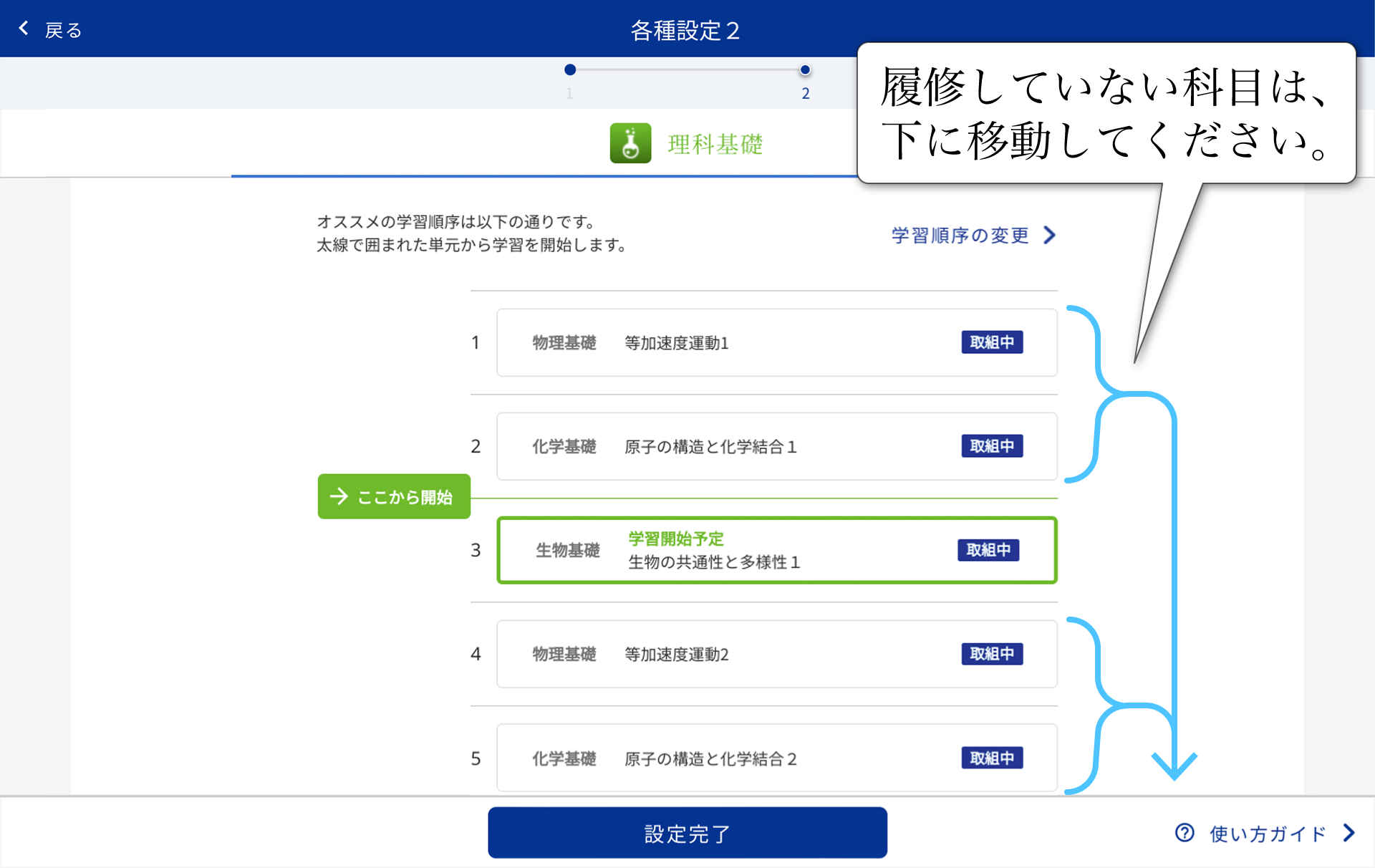
▶英語レベル設定・変更
英語を受講する方は、学習順序の調整とともに、英語レベルの設定を行いましょう。「英語4技能 個別強化AIプログラム」で、ここで設定したレベルに合わせた出題をします。
「中学生タブレットコース」「中高一貫コース」「Asteria」から継続受講されている方は、設定が引き継がれます。
英語の学習順序の確認画面(「各種設定2」)の右側の、「英語レベル設定・変更」をタップしてください(初期状態では、4技能とも「A1.1」になっています)。
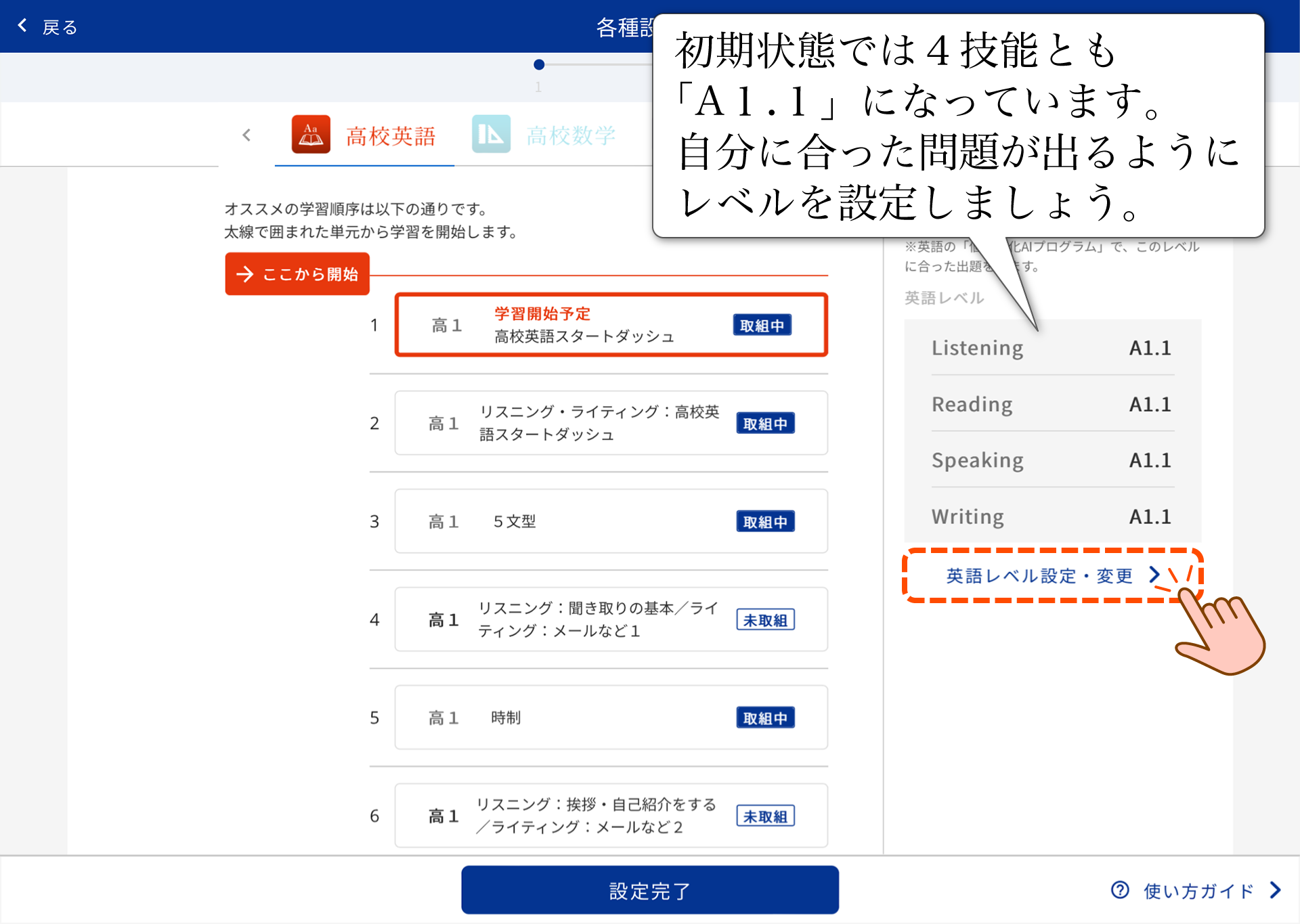
「英語レベル設定・変更」画面が表示されます。
下記の検定試験の結果をお持ちの方は、画面上部でいずれかの検定試験を選択し、その下の表に各技能の試験結果を入力してください(該当するレベル、もしくはスコアをプルダウンから選択してください)。
選択できる検定試験
- LIPHARE「英語CAN-DO テスト」
- 英検
- TOEIC
上記の試験の結果をお持ちでない方は、「レベルチェックテストを受ける」をタップし、レベルチェックテストを受けてください。受験後、「英語レベル設定・変更」画面の上部で「レベルチェックテスト」を選択し、その下の表に試験結果を入力してください。
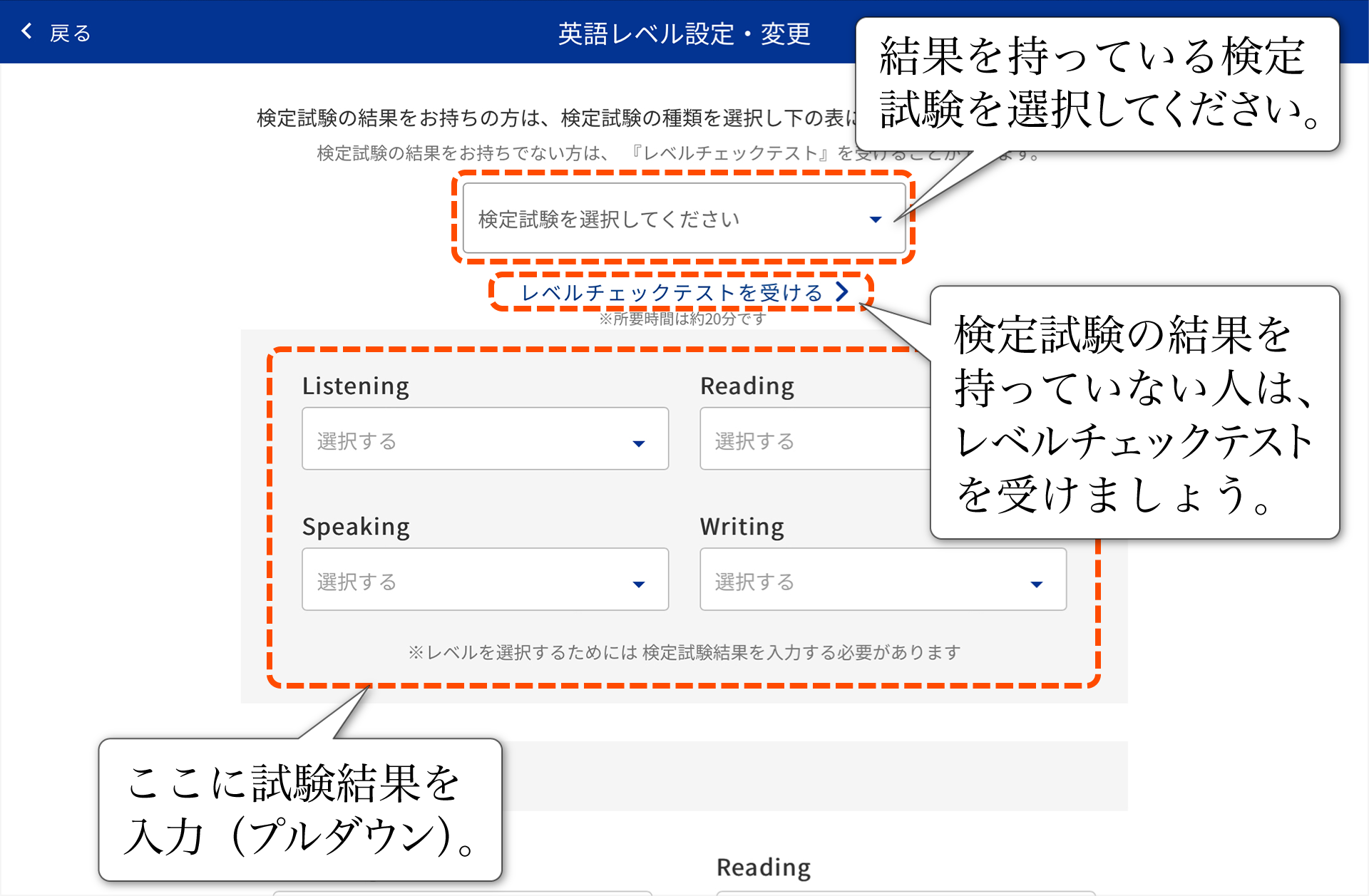
試験結果を入力すると、下に変更後の設定レベルが表示されます。確認して、「確定」をタップしてください。
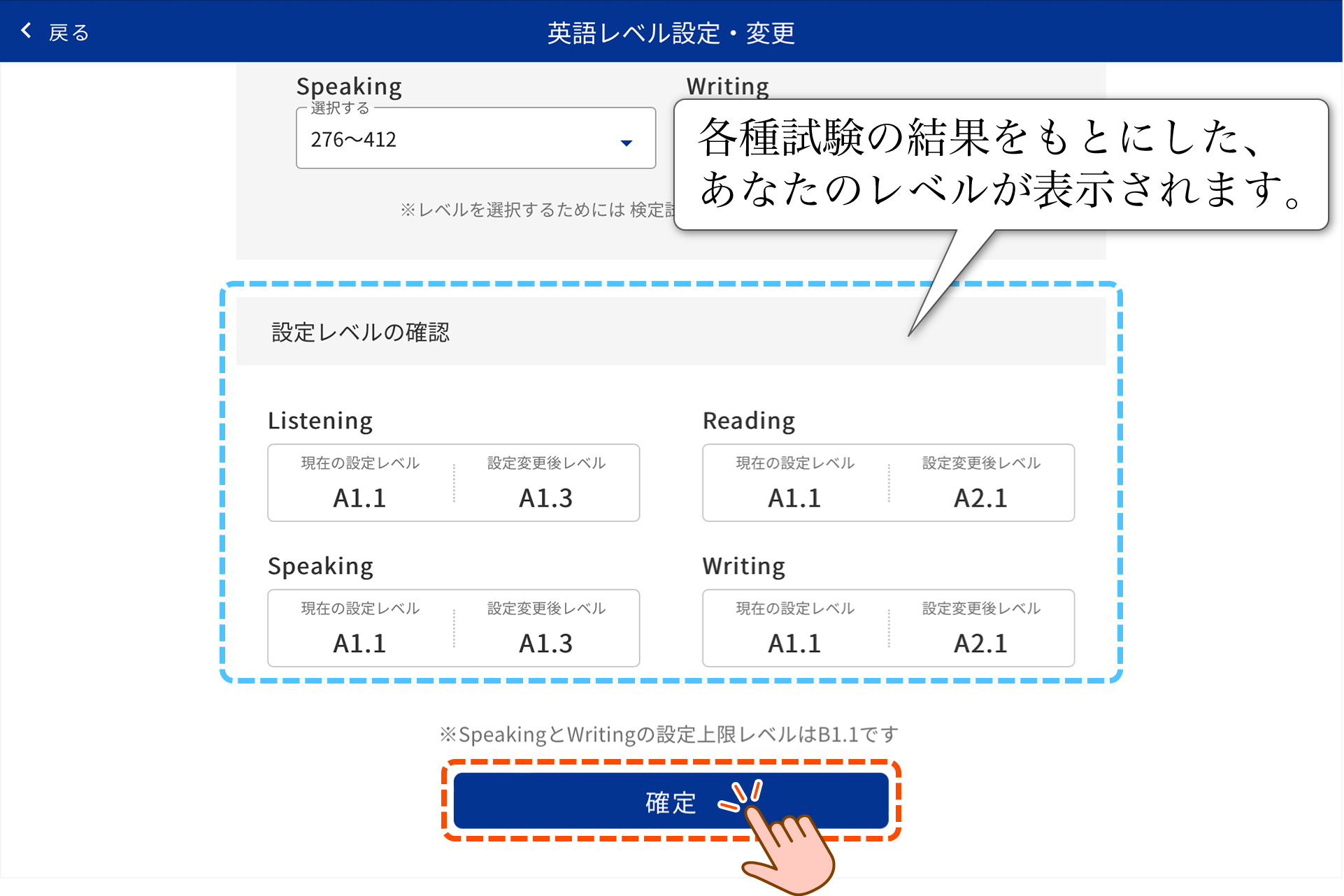
「確定」をタップ後、次の画面が表示されます。この画面で「OK」をタップすると、英語の学習順序の確認画面に戻ります。
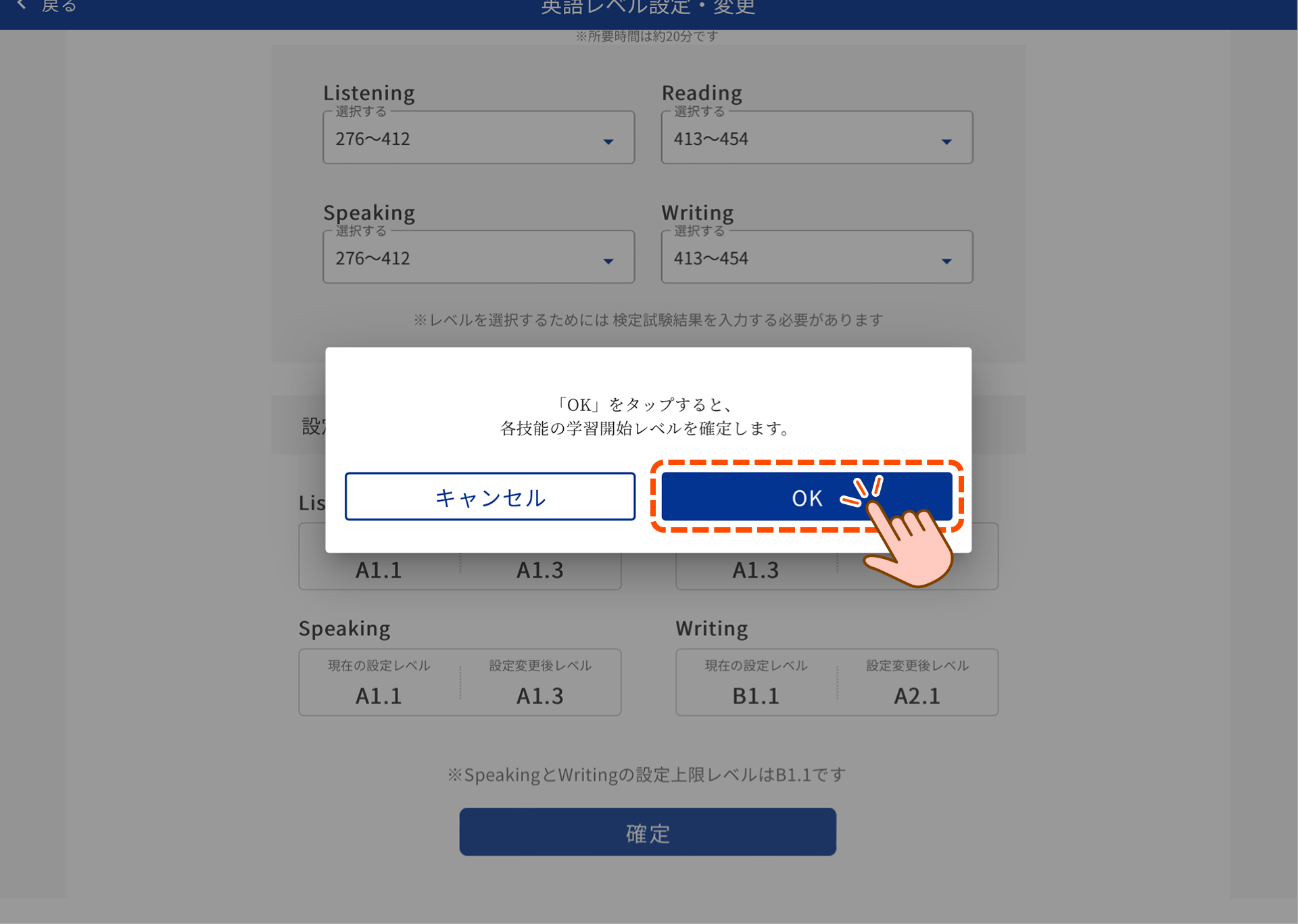
学習管理
進捗管理
Z会学習アプリでの、カリキュラム学習の講座ごとの学習の進み具合を確認することができます。どれくらい完了できたか・どこまで進めば順調かが一目でわかります。
単元別の進捗を確認する
[単元別]タブでは、それぞれの単元についての学習状況を確認することができます。
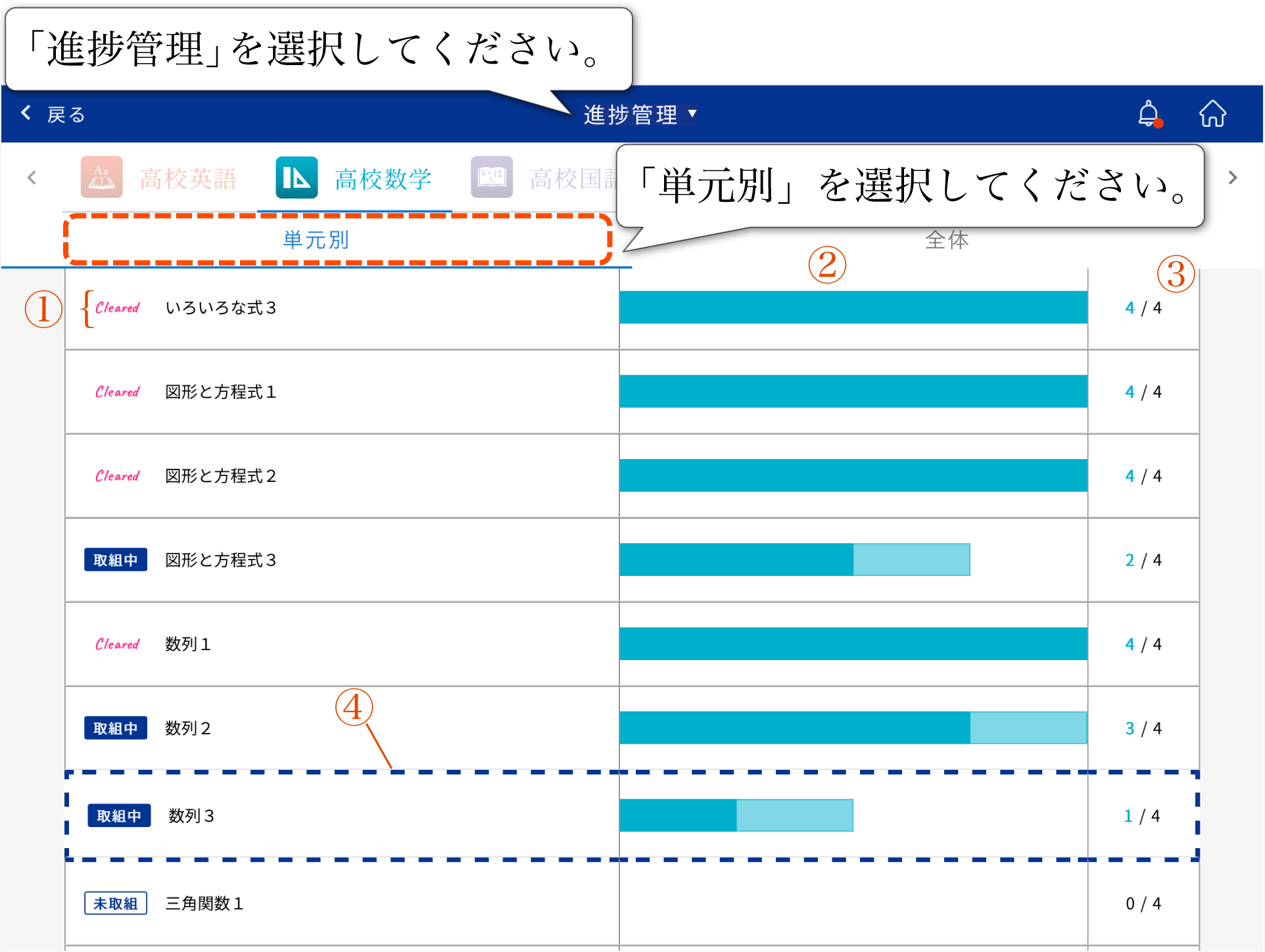
①その単元の取組状況を「Cleared」「取組中」「未取組」の3種類で表示します。その単元のすべてのコマの学習を完了すると「Cleared」になります。
②その単元の取組状況を帯グラフで表示します。「Cleared」となったコマは濃い色、「取組中」のコマは薄い色で表示します。
③分母にその単元に含まれるコマの数、分子に「Cleared」となったコマの数を表示します。
④その時点で取り組めていると理想的な単元(理想取組単元)が青色の点線で囲まれます。この単元まで学習を進めることを目標にしましょう。
講座全体の進捗を確認する
[全体]タブでは、その講座の進捗状況の全体像を確認することができます。
※ここでは、あなたが学習すべき単元(=「各種設定」のカリキュラム表で「ここから開始」ボタン以降にある単元)に含まれるコマをカウントしています。
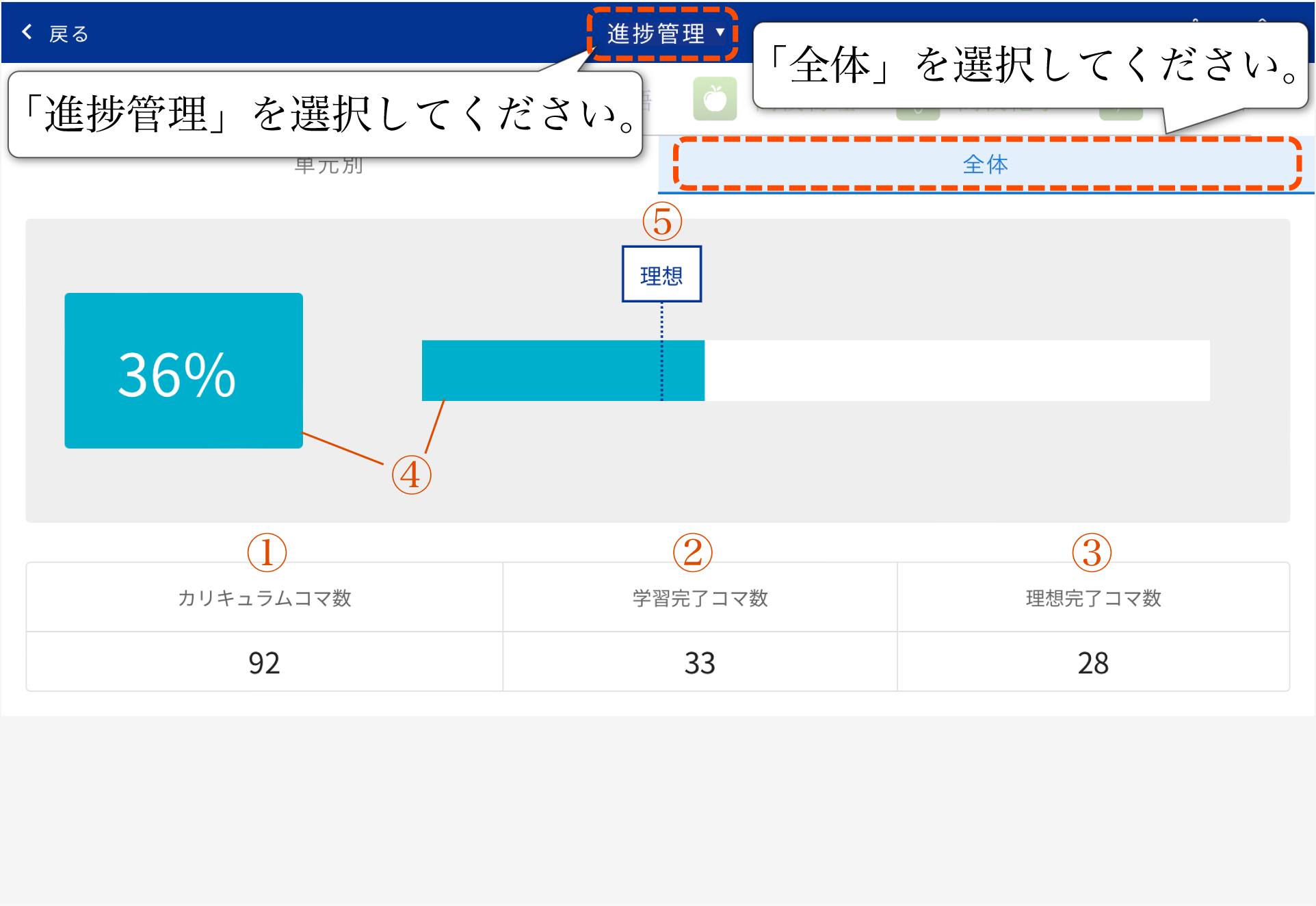
①あなたが学習すべき単元のコマの合計数です。
②カリキュラムコマ数(①)のうち、「Cleared」となったコマの数が表示されます。
③その時点で完了していることが望ましいコマの数を表示します。
④カリキュラムコマ数(①)のうち、学習を完了したコマの数(②)の割合を、数値と帯グラフで表示します。
⑤カリキュラムコマ数(①)のうち、その時点で完了していることが望ましいコマの数(③)の割合を示す位置に「理想」が表示されます。
※「理想取組単元」「理想完了コマ数」について
・「各種設定」で「ここから開始」の位置を下の方の単元に設定変更している場合には表示されないことがあります。
・【理科基礎】では、「理想取組単元」「理想完了コマ数」は表示されません。また、カリキュラムコマ数にはすべての科目(物理基礎・化学基礎・生物基礎)のコマ数が含まれます。
ダッシュボード
Z会学習アプリでの、直近8週間の学習時間と学習コマ数を確認できます。
学習時間を確認する
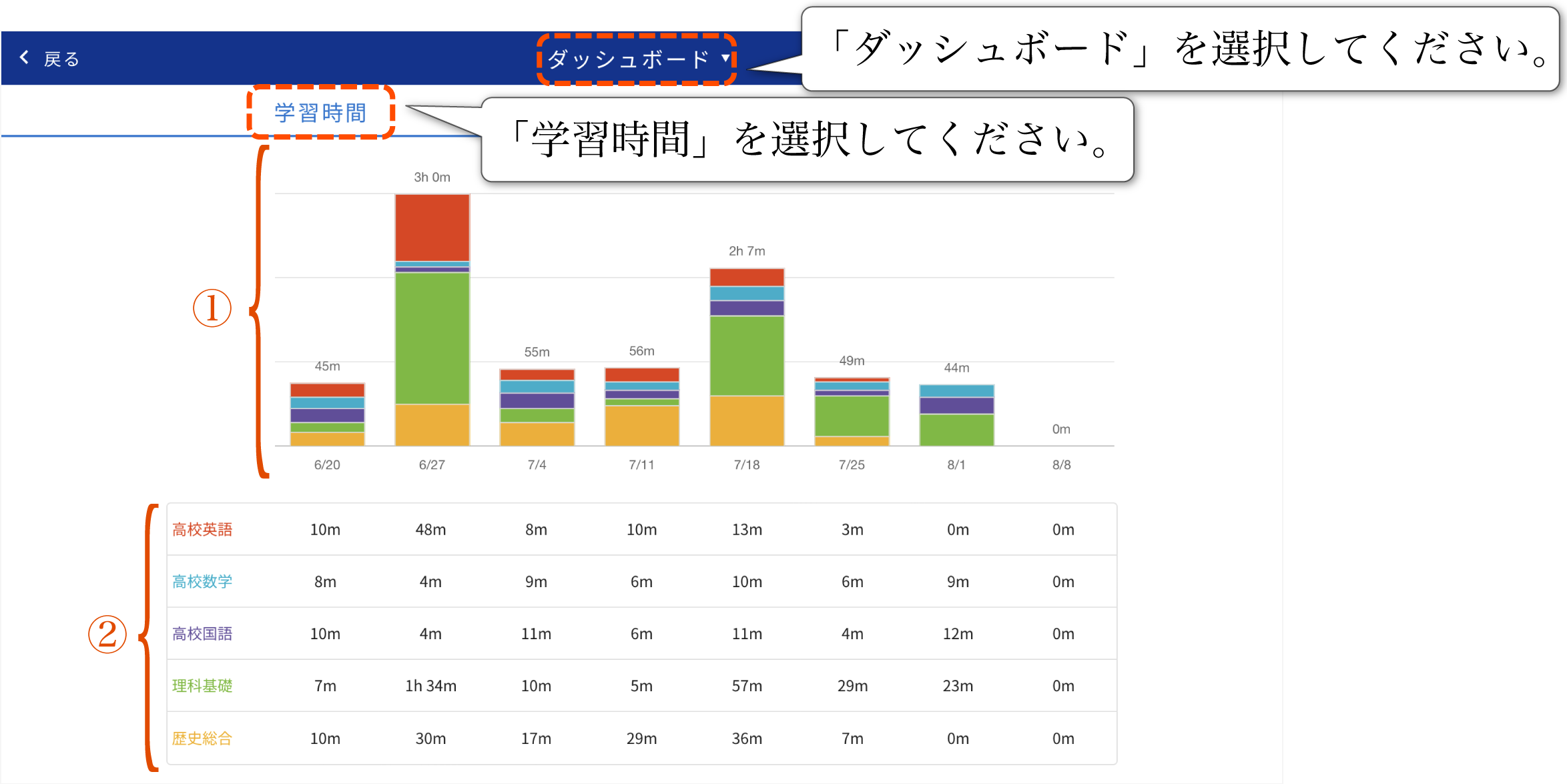
①ご受講中の全講座の学習時間の合計を、週ごとに数値と棒グラフで表示します。
②各講座の学習時間を、週ごとに表で表示します。
学習コマ数を確認する
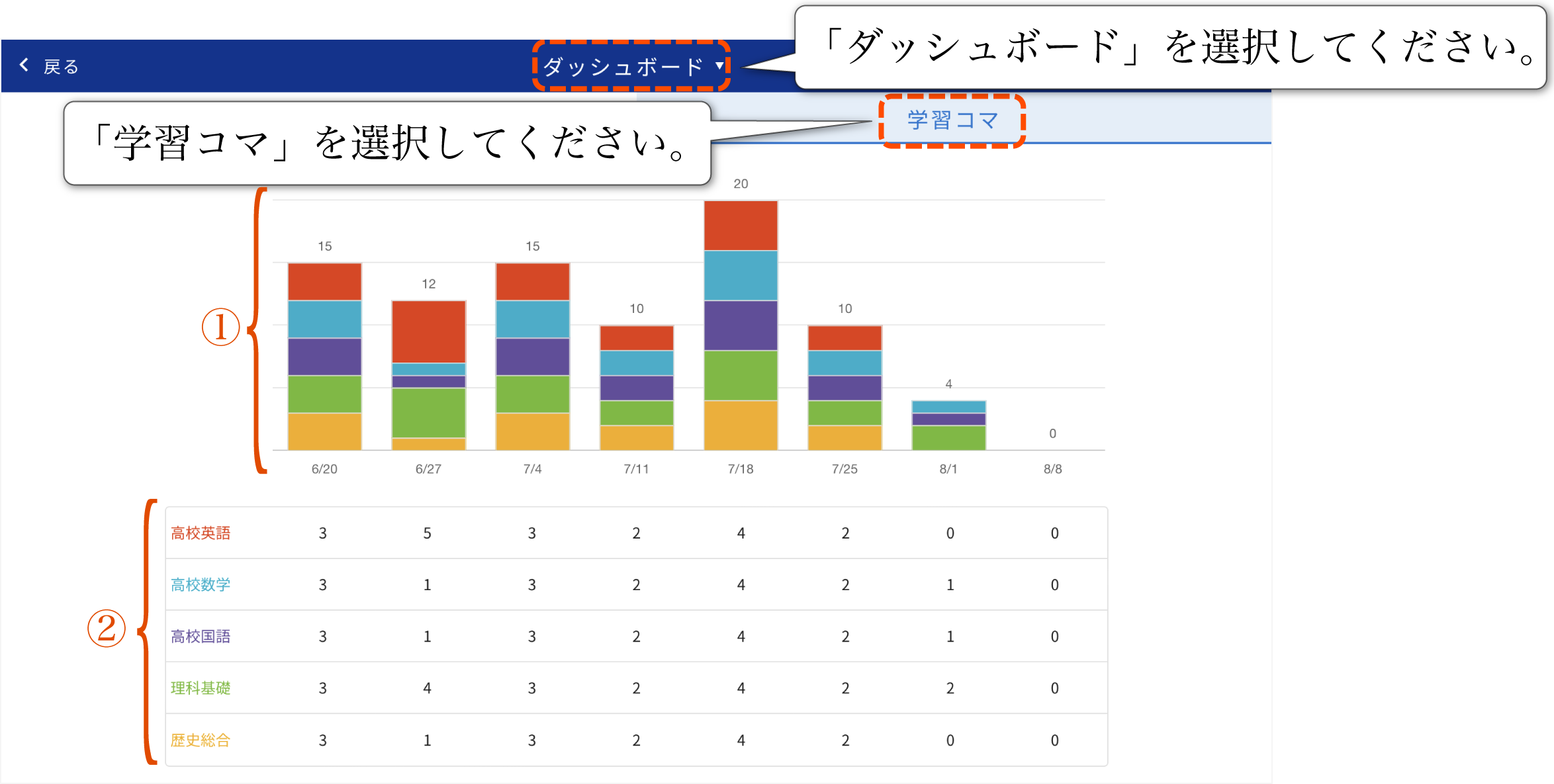
①ご受講中の全講座の「Cleared」となったコマ数の合計を、週ごとに数値と棒グラフで表示します。
②各講座の「Cleared」となったコマ数を、週ごとに表で表示します。
学び強化ラボ
大学入試情報・学習情報の配信など、高校生に役立つ情報をお届けします。学習の合間などに開いてみましょう。
学び強化ラボの主なコンテンツ
Z Study Press
Z会の学習を進めるにあたり、毎月、高校生に役立つ情報を配信します。
Z3(ゼットキューブ)
中高生のうちから考えたい学びの姿勢や将来につながる大学での最新の研究などについてお伝えします。社会で活躍する先輩たちや中高生の声から、多くの刺激を受けることができます。
大学入試情報
共通テストの情報や、大学非公開の面接等の情報などを掲載します。受験は情報戦とも言われますので、必要な情報を集めるために活用してください。
LIPHARE 
過年度に受験したテストの結果を確認することができます。
英語能力判定 
ご自宅で、タブレットまたは PC で手軽に受けられる、英語能力判定テスト(CASEC)※ のWebサイトへ遷移します。詳細は下記をご覧ください。
高1高2(本科・専科)・Asteria 受講者対象
本ガイドの記載は、2024年度(3月~2月)にご提供するサービスについてのものです。